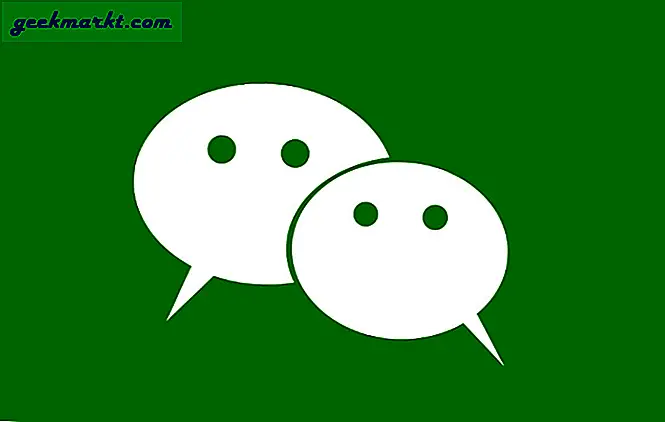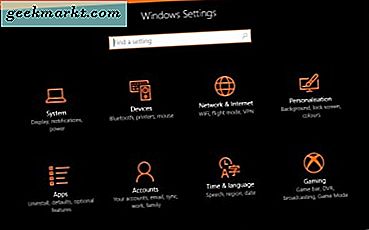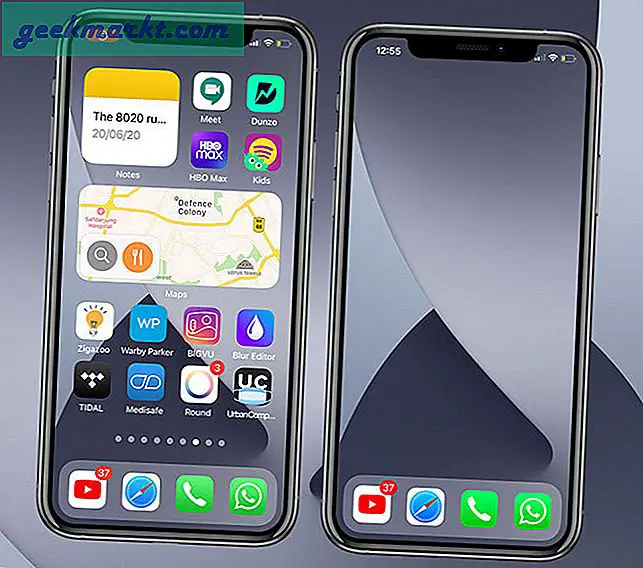Spotlight er 'verktøyet' når det gjelder å jobbe på Mac. Det lar deg ikke bare finne filer og starte apper, men kommer også med en innebygd kalkulator, valutaomregner, ordbok og mye mer. Hva er behovet for en annen lanseringsapp da? Hva mer kan Alfred tilby? La oss analysere noen punkter som kan hjelpe deg med å bestemme deg.
Før vi begynner, kommer Alfred med mange fantastiske betalte funksjoner sammen med gratis. For å ha en rettferdig sammenligning, i denne artikkelen, vil vi sammenligne dem under Spotlight Vs Alfreds gratisversjon. La oss begynne med det. Skal vi?
Lese:Leter du etter Spotlight for Windows 10? Her er fem alternativer
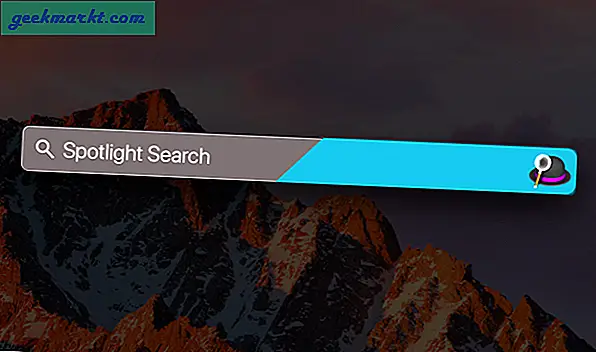
Alfred 3 vs Spotlight (gratis)
1. Hurtigtast
Hurtigtasten for å starte Spotlight som standard er cmd + mellomrom, men det kan endres eller slås helt av fra Systemvalg> Tastatur> Snarveier. Hvis du vil endre snarveiene, dobbeltklikker du der snarveien vises, og trykker på ønsket sett med hurtigtaster for å lagre den.
Alfred vil derimot be deg om å sette opp en hurtigtast når du først starter søknaden. Selv om du kan endre det senere når som helst. Du kan velge ditt eget sett med kombinasjoner, men helst forskjellig fra Spotlight. Både Alfred og Spotlight kan også ha samme hurtigtast. Hvis du gjør det, vil appene starte på hver alternativ kommando.
2. Starte apper
Både Alfred og Spotlight, er appstarter i sitt hjerte. Men det som gjør dette punktet sammenlignbart, er hastigheten på behandlingen av et nøkkelord, selvfølgelig i testingen.
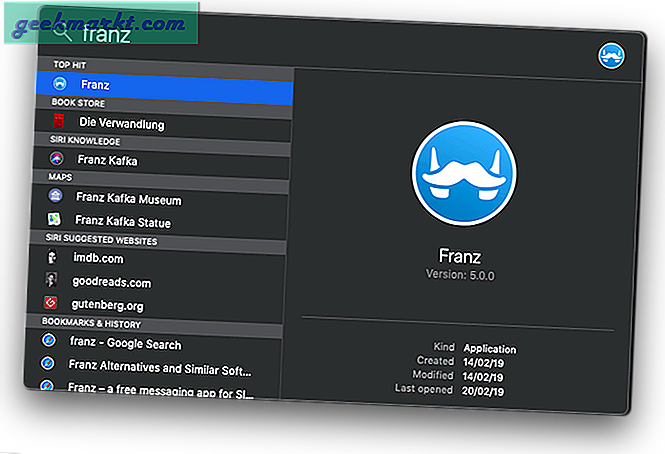
Mens Spotlight tar et sekund å behandle kommandoen, vil Alfred begynne å vise resultatene mens du skriver. Og siden hvert resultat av Alfred har sin egen snarvei, trenger du ikke å bla gjennom resultatene. Ved å trykke på snarveien som vises foran et resultat, startes appen.

3. Filsøk
Spotlight søker i alle filtyper som standard, men selvfølgelig kan du endre innstillingen fra Systemvalg> Spotlight> Søkeresultater. Når du søker etter en fil, gir Spotlight deg forslag fra dokumentfiler, mapper, bokmerker etc. Alternativt kan du skrive inn appnavnet, og alle filene som er relatert til appen vil bli oppført i forhåndsvisningen. For eksempel hvis du skriver‘Sider’ alle sidefilene vil bli oppført i forslagene nedenfor.
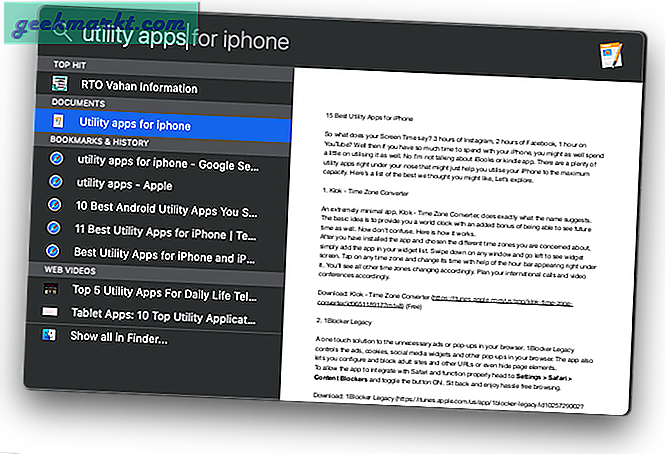
Alfred kan virke litt treg i begynnelsen når det gjelder filsøk, men du kan endre dette fra Innstillinger. Åpne Alfred-appen, under Funksjoner> Standard resultater,kryss av i boksen ‘Uintelligent ’. Overraskende sier appen at det ikke anbefales, da det kan redusere søkeprosessen. Men det er ikke rettferdig å sammenligne de to appene med forskjellige innstillinger.
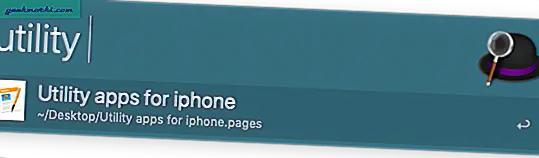
4. Websøk
Spotlight har et ganske bredt spekter innen websøk. Det henter resultater samtidig fra nett-, Siri-forslag og Siri-kunnskap. Hvis du har posisjonsinnstillingene dine på, kan du også søke etter steder og filmer i nærheten, det samme som du gjør på telefonen.
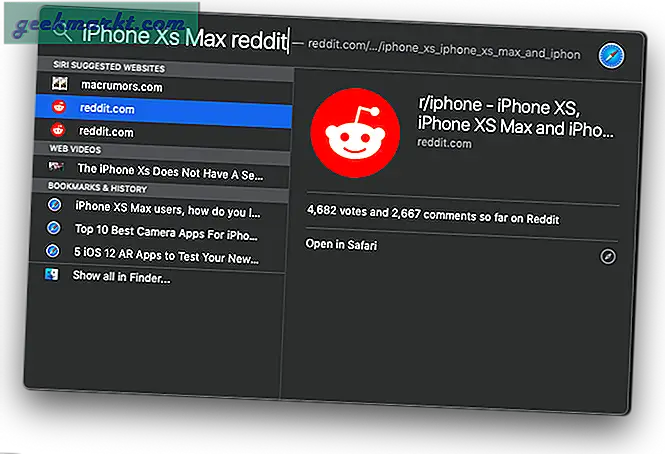
Alfred tar websøket til neste nivå. Med det tilpassede søkealternativet kan du tilpasse Alfreds nettsøk til et ekstremt nivå. Du kan sette opp søkeord for å starte et tilpasset søk fra en side du velger, i stedet for et vanlig google-søk. For å sette opp et tilpasset søkeord, gå til Funksjoner> Nettsøk og klikk på ‘Legg til tilpasset søk ’ nederst til høyre på skjermen. Å sette opp det er litt vanskelig. Følg med for artikkelen vår om hvordan du konfigurerer og bruker Alfred som en proff.

5. Beregning og konvertering
Spotlight tar kaken her, da forhåndsvisningsfunksjonen lar deg se beregningen umiddelbart. Valuta- / beregningskonverteringene er enda bedre, da det viser deg flere konverteringer uten å spørre.
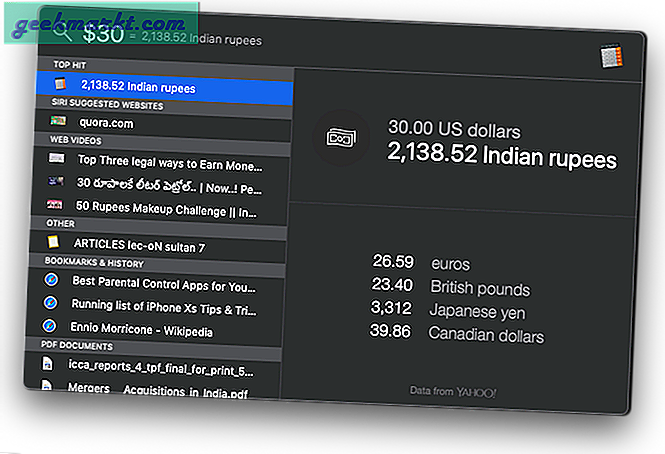
Alfreds beregningsvindu er bare greit. Det gir deg raske resultater, men det er ikke mye av en forhåndsvisning. Når det gjelder konvertering, gjør Alfred ingenting. Du må gjøre et vanlig google-søk etter det.
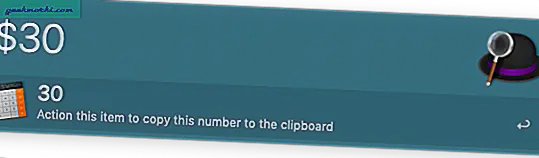
6. Ordbok og stavekontroll
Spotlight er et intelligent verktøy når det gjelder å definere ord. For å finne en betydning av et ord, bare begynn å skrive ordet i Spotlight, så ser du resultatene i forhåndsvisningen umiddelbart. Ikke bare det, hvis du er forvirret i stavemåten, bare trykk på ‘alt + esc ’ etter å ha skrevet noen få bokstaver, og du vil se lignende ord i en liste. Vel, det er en Mac-snarvei hvis du ikke allerede visste det. Du kan bruke den hvor som helst på systemet. Takk meg senere.
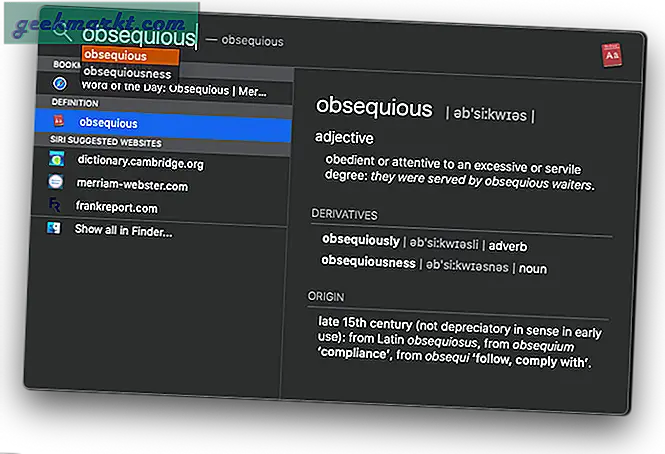
Alfred integrerer seg også med systemordboken. Men siden det er en tredjeparts lanseringsapp, må du skrive inn søkeordet'Definere' før du skriver ordet ditt for å vite hva det betyr. Tilsvarende skriv 'Trylleformel' for å sjekke stavemåten til et ord. Det fjerner helt klart hastigheten.
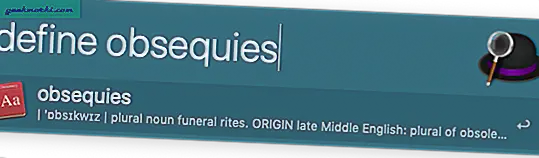
7. Kontakter
Spotlight integreres med stort sett alle macOS originale apper, hvor kontaktene er en av dem. Når du begynner å skrive et navn, begynner forslagsboksen å hente opp navn nedenfor. Når du har skrevet inn det fulle navnet, ser du et kontaktkort rett under startprogrammet. Du kan starte en samtale, melding og FaceTime-samtale direkte fra forhåndsvisningsvinduet, noe som gjør det enda bedre.
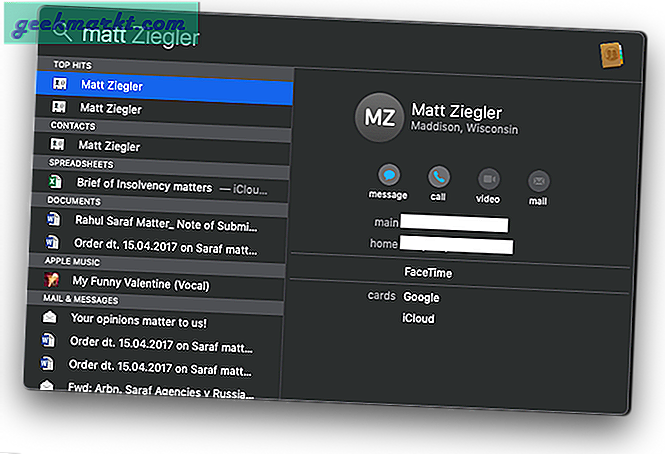
Alfred, derimot, har ikke kontaktintegrasjon, ikke i gratisversjonen, så det er ingen kamp her.
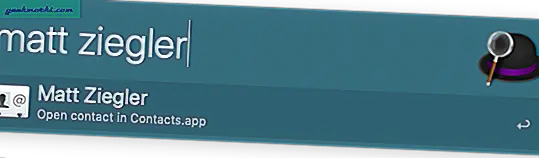
8. iTunes
Spotlight-søkekatalogen har musikk som standard, og hvis du skriver inn et sangnavn eller en spilleliste i systemet ditt, blir det tatt opp, og du kan spille den direkte. Noen ganger kan Spotlight bare virke som Siri på fingrene.
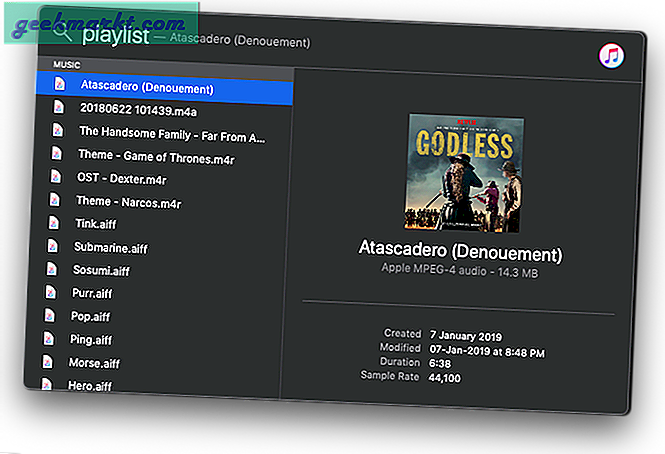
Alfred treffer igjen hit. Ingen musikk-søkekatalog i gratisversjonen.
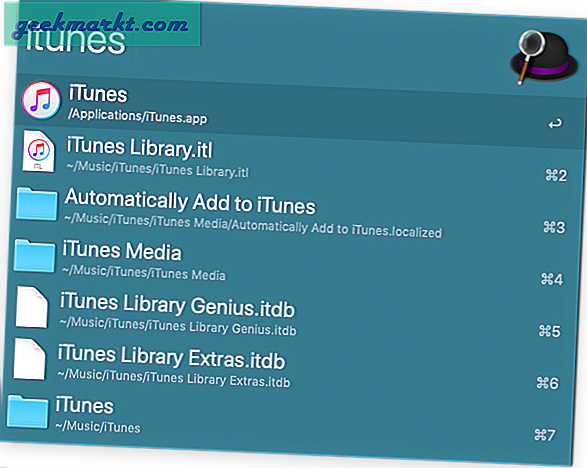
Alfred Powerpack
Powerpack, det er det Alfred slipper løs rundt 30 dollar til en enkelt bruker. Prisen går opp til $ 50 hvis du vil ha gratis oppgraderinger til fremtidige versjoner av Alfred. Powerpack bringer inn noen virkelig kule funksjoner som faktisk kan vise seg å være nyttige. La oss finne ut hva som ligger på bordet her.
Alfred Powerpack bringer deg Arbeidsflyter,en nøkkelingrediens som tillater tredjeparts appintegrasjoner som Slack, Evernote, LastPass og webtjenesteintegrasjoner som Amazon, Reddit og mange flere. Deretter er utklippstavlen og utklippene i Powerpack som gjør daglige oppgaver på MacBook virkelig rask og enkel. Ikke bare dette, som en uslåelig funksjon, tilbyr appen deg Alfred Remote som kan kjøpes for ytterligere $ 4. Alfred Remote kan styre systemkommandoene dine eksternt.
Alfred Powerpack og betalte funksjoner er et komplekst sett med verktøy som ikke kan forklares her. Og så kommer vi snart med en egen artikkel om hvordan du bruker Alfred Powerpack der vi vil dekke alle betalte funksjoner i detalj. Vi vil helt sikkert oppdatere denne artikkelen med lenken når den er ferdig, så hold øye med.
Vår konklusjon - Spotlight Vs Alfred (Free)
Spotlight er ikke bare raskere, men kommer også med en valutaomregner, kontakter, iTunes-søk, ordbok og mye mer. Alfred på hånden kan bare slå Spotlight med sine betalte funksjoner.
Spotlight tar helt klart seieren over Alfred-gratisversjonen.
Etter vår mening vil Alfred (Free) ta deg et skritt ned når det gjelder funksjoner og brukervennlighet. Tro oss, Alfred hjelper deg ikke med 'Black Cape' gratis. Vent på vår komplette gjennomgang av den betalte versjonen av Alfred, eller hvis du allerede er bruker, gi oss beskjed i kommentarene nedenfor hvis vi går glipp av noe.